发布时间:2020-11-20 17: 46: 47
作为一款电脑测试软件,AIDA64的功能强大,界面美观,内置的各种工具都十分好用,例如其中的收藏夹工具就能够方便的筛选出用户所需要的功能。接下来一起看看如何巧用AIDA64极致版收藏夹搭建个性菜单。
一.如何使用收藏夹
收藏夹顾名思义,其功能是将AIDA64里的任意分类收藏至独立的界面中,让我们能够方便快速的访问。而在AIDA64中,有两种方式可以将不同的分类添加到收藏夹中。
①右键分类添加到收藏夹
如图1所示,打开AIDA64,选择自己需要收藏的分类,点击鼠标右键,在弹出的选项中选择“添加至收藏夹”,即可将图中的“自动启动”收藏至收藏夹。
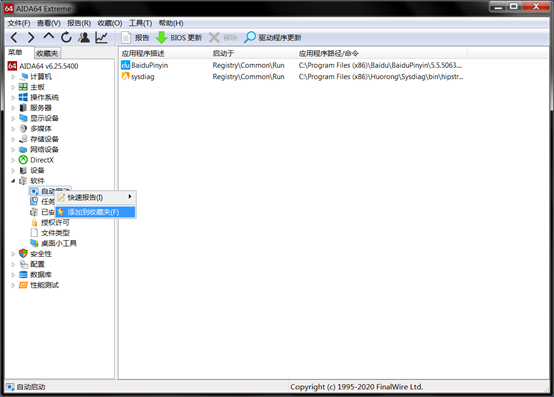
②点击菜单收藏
如图2所示,选中好分类后,也可以点击菜单栏中的“收藏”-“添加到收藏夹”,达到同样的效果。而且点击菜单栏的“收藏”可以以下拉列表的方式查看收藏夹。
以上两种方法的作用相同,但值得注意的是,收藏夹无法收藏“计算机”、“操作系统”这样的一级分类,见图3。
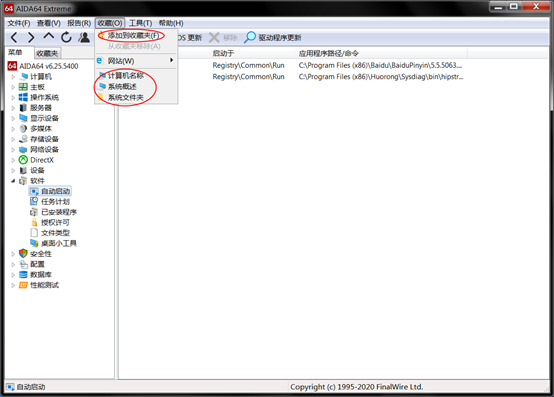
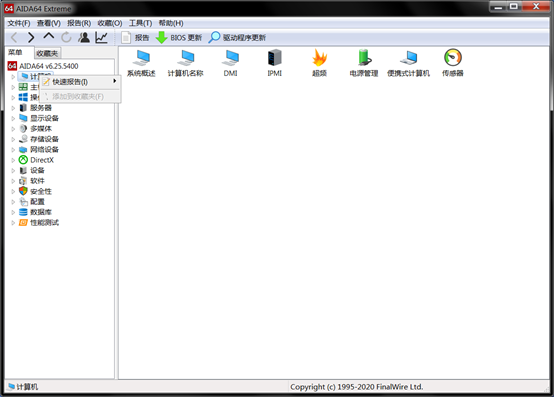
二.收藏分类推荐
①查看类
推荐以下几种常用的查看类选项供大家参考收藏,分别是:计算机名称、SMART、已运行时间、传感器、系统概述和系统文件夹。这些分类基本囊括了个人电脑各方面的简要信息,可以在短时间内迅速了解电脑的硬软件信息。
②管理类
管理类推荐:IE Cookie、进程、浏览器历史记录、已安装程序和自动启动,这些管理类工具,包括了清理使用记录、卸载应用软件和管理电脑自启等多种使用功能。合理使用,可以大大提高电脑的运行速度。
当然,以上分类大家可以根据个人需要进行删减,也可自行寻找适合自己的添加进去,从而搭建出实用又简洁的个性菜单。
三.进入收藏夹和生成收藏夹报告文件
搭建好个性菜单后,下次启动AIDA64时,大家可以选择从收藏夹里查看与管理电脑设备。如图4所示,点击图中左侧的“收藏夹”按钮,即可进入收藏夹界面,里面就是之前收藏的全部分类了,比起主界面,是不是简洁很多?
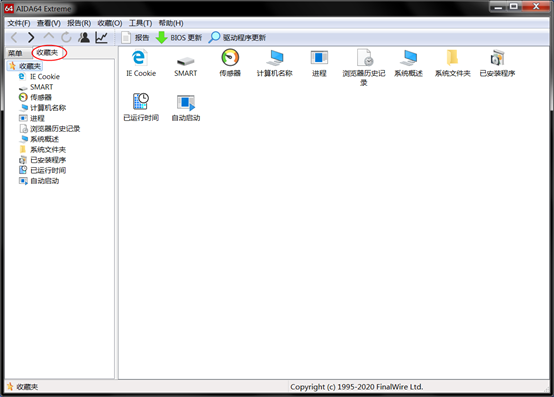
值得一提的是,右键收藏夹可以直接生成一份收藏夹里分类的快速报告文件,让我们能够更直观的了解这些分类的详细信息,相比常规生成报告的方式,大大节省了时间,见图5。
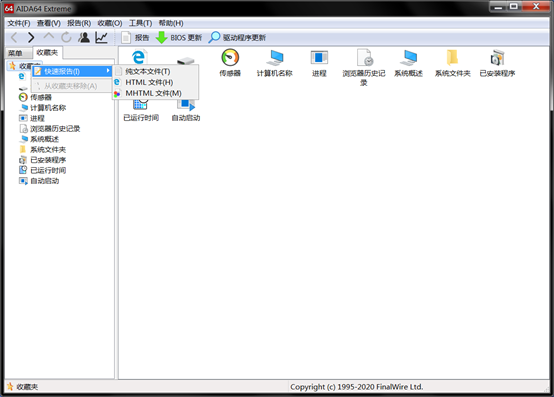
灵活运用AIDA64的收藏夹功能,可以更高效的管理电脑设备,本次内容到此结束,祝大家早日搭建出自己的个性菜单。
展开阅读全文
︾
读者也喜欢这些内容:

如何安装与激活AIDA64软件
以AIDA64极致版为例,AIDA64极致版(Windows系统)是专为家庭PC设计的软硬件系统检测工具,能提供传感器检测、压力测试、软件检测等多项设备检测功能,同时兼容32位和64位的Windows操作系统,能对CPU、系统内存进行更加全面的评估。...
阅读全文 >

独立显卡和集成显卡的区别 独立显卡性能主要看什么
经常会有小伙伴买显卡的时候疑惑独立显卡和集成显卡要怎么选,买时应该看什么指标。下面,笔者就带大家看一下“独立显卡和集成显卡的区别,独立显卡性能主要看什么”。...
阅读全文 >

系统稳定性测试包括什么 系统稳定性测试失败会怎么样
系统稳定性测试有助于确认您的计算机能否在一定负载下持续工作,还可以识别可能导致系统不稳定或崩溃的潜在问题。那么,系统稳定性测试包括什么?系统稳定性测试失败会怎么样?本文就带大家看一下。...
阅读全文 >

笔记本怎么超频CPU 超频CPU对游戏有提升吗
大家在使用笔记本玩游戏的时候,有时候系统会自动给电脑降频,来达到给电脑降温的目的,然而降频的同时也给电脑玩家带来了不好的游戏体验,如造成游戏卡顿等一系列问题,所以有许多小伙伴们都在寻求电脑超频的方法,接下来就让我们一起了解下笔记本怎么超频CPU,超频CPU对游戏有提升吗,希望可以帮助到大家。...
阅读全文 >